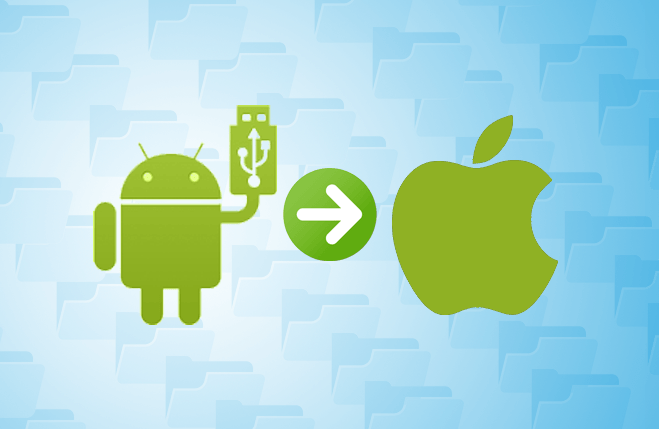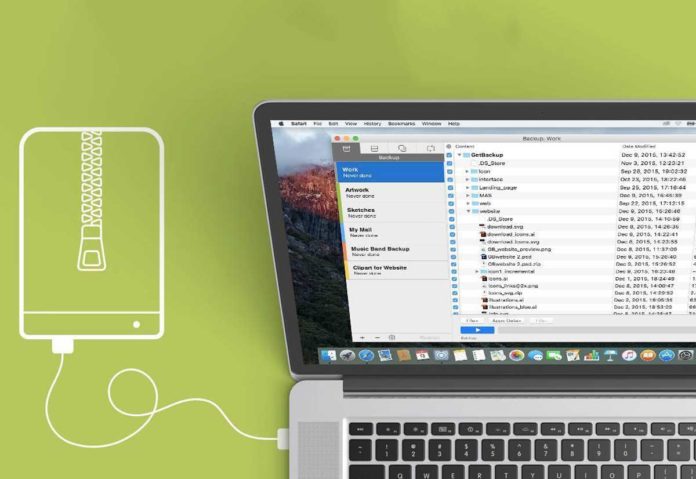Avete quasi esaurito lo spazio di archiviazione sul vostro computer Apple e quindi siete alla ricerca di alcune soluzioni per poter ripulire per bene l’hard disk o l’SSD. Noi di ChimeraRevo abbiamo deciso di realizzare una guida ad hoc in cui vi spieghiamo come liberare spazio su Mac in modo semplice e rapido!
Come liberare spazio su Mac ottimizzando lo spazio disponibile
A partire da macOS 10.12 Sierra, Apple ha integrato uno strumento che consente di ottimizzare l’archiviazione interna residua in maniera semplice e veloce. Vediamo come procedere:
- Cliccate sul logo Apple presente in alto a sinistra della barra dei menu e scegliete Informazioni su questo Mac.
- Fatto ciò, dalla finestra che si apre sullo schermo, pigiate sulla scheda Archivio, cliccate su Gestisci e attendete che macOS termini la scansione del drive.
- A questo punto, nella successiva finestra, cliccate sulla scheda Consigli nella barra laterale di sinistra ed eseguite le azioni consigliate dallo stesso sistema operativo. Ad esempio, potete cancellare film e programmi TV già visti e ottimizzare lo spazio di archiviazione, svuotare automaticamente il Cestino oppure sfruttare l’archiviazione di iCloud caricando automaticamente i file. Oltre a questo, trovate tante altri consigli da seguire. Per esempio, potete vedere quali sono i documenti più pesanti salvati sul Mac oppure gestire i backup di iPhone e iPad archiviati sul computer ed eventualmente cancellarli se non importanti o ancora vedere i file presenti nella libreria di iTunes ed eventualmente eliminarli.
Come liberare spazio su Mac disinstallando i programmi poco utilizzati
Un altro consiglio che vi diamo per recuperare MB/GB sul vostro computer è quello di disinstallare i software che utilizzate poco. È possibile fare ciò sfruttando varie soluzioni.
La prima è quella di premere sul logo Apple in alto a sinistra, scegliere Informazioni su questo Mac, cliccare successivamente sulla scheda Archivio e premere sul pulsante Gestisci. Fatto ciò, scegliete Applicazioni dalla barra laterale di sinistra nella nuova finestra che compare e pigiate sulla colonna Dimensioni per ordinare i software installati base alla memoria occupata sul disco. Una volta individuato il software superfluo da disinstallare, cliccate sul suo nome e scegliete Elimina per due volte consecutive.
La seconda soluzione è quella di agire direttamente dal Launchpad che trovate nel Dock di macOS. Tutto quello che bisogna fare è effettuare un lungo click sull’icona dell’applicazione che desiderate cancellare e pigiare sulla X che compare in alto a sinistra.
Il terzo metodo è quello di disinstallare un programma dalla cartella Applicazioni spostando la sua icona su quella del Cestino. Dopodiché, effettuate un click destro sull’icona del Cestino e scegliete Svuota il Cestino dal menu che compare.
La quarta ed ultima soluzione è quella di affidarvi al software AppCleaner che permette di disinstallare programmi in maniera completa andando a rimuovere anche gli eventuali file connessi ad essi che solitamente non vengono eliminati con la semplice disinstallazione. Vi abbiamo parlato del funzionamento di questa applicazione per macOS all’interno della nostra guida su come disinstallare app e programmi Mac.
Come liberare spazio su Mac: altri consigli utili
Di seguito vi elenchiamo altri utili consigli da seguire per recuperare spazio di archiviazione sul vostro computer Apple in maniera semplice ed immediata:
- Spostate i file su un hard disk esterno o una chiavetta USB (se non li possedete, potete far riferimento alle nostre guide d’acquisto dedicate come scegliere un Hard Disk e quale comprare e chiavetta USB: quale comprare).
- Comprimete i file in archivi zip usando la funzionalità integrata in macOS oppure software come iZip o Keka.
- Eliminate le e-mail non necessarie dall’app Mail.